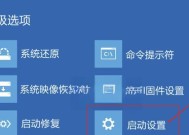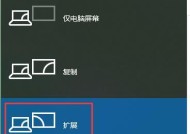电脑显示器不亮是硬件问题吗?如何排查故障?
- 电脑知识
- 2025-03-19
- 25
- 更新:2025-03-17 14:44:39
当您面对电脑显示器不亮的状况时,可能会感到无从下手,怀疑是否遇到了硬件故障。解决显示器不亮的问题往往需要一定的技术知识,本文旨在为你提供一套详尽的排查流程,帮助你诊断问题所在,并根据可能的原因给出解决步骤。通过遵循这些指导原则,你将能够更有效地确定是否涉及硬件问题,并可能自行修复显示器的问题。
一、检查基础的显示器设置
在开始深入检查之前,首先要确保显示器自身并没有开启。可以实施以下几个简单的检查步骤:
1.检查连接线:确保所有的显示器连接线(包括电源线、视频线)都正确且牢固地连接在显示器和电脑上。
2.调节亮度:按显示器上的亮度调节按键,检查显示器是否有任何显示。
3.切换输入源:如果显示器上有多个输入源(如HDMI、VGA、DVI等),尝试切换到其他输入源看一下是否有反应。
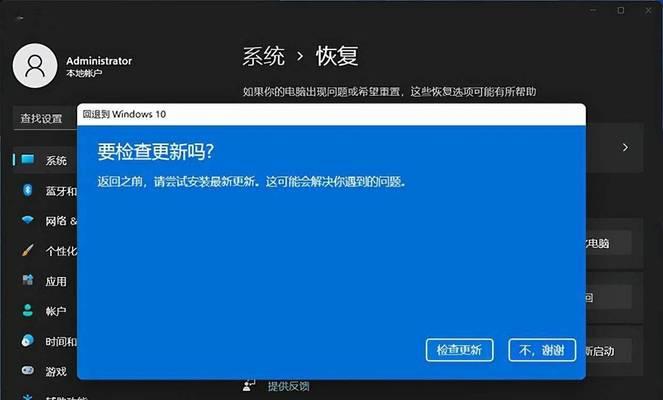
二、电脑系统和接口检查
如果显示器本身没有问题,需要进一步检查电脑与显示器之间的连接以及电脑系统设置。
1.检查显示器指示灯:查看显示器前置或底座上的指示灯状态,不同颜色代表不同的状态,通常红色代表无信号输入,确保连接线没有问题。
2.检查显卡状态:如果是独立显卡,尝试拔出显卡,用软刷清理显卡接口的灰尘,然后重新安装。
3.多系统测试:在保证连接无误的情况下,尝试将显示器接到另一台电脑上,以排除显示器自身问题。
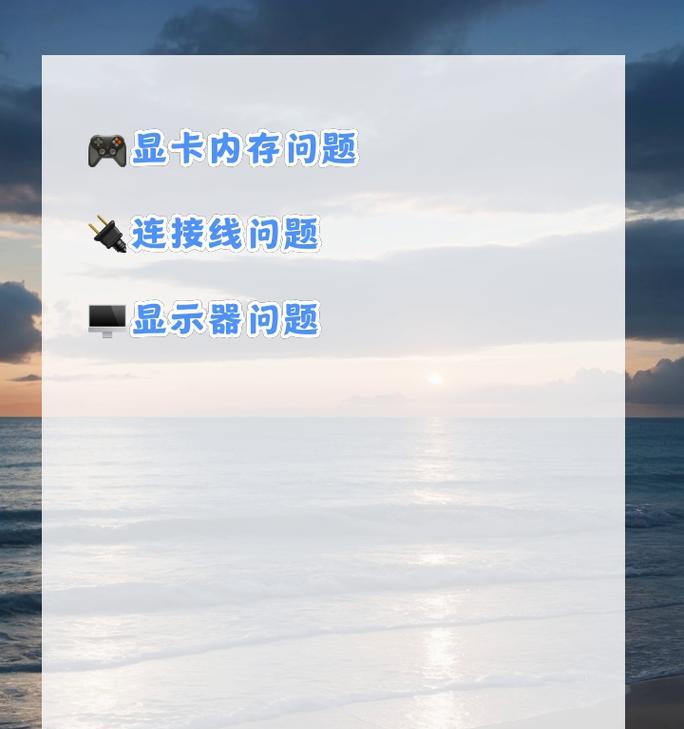
三、硬件故障预判与排查
如果上述步骤都没有问题,显示器依然不亮,那么可能是硬件故障。
1.电源单元检查:检查电源线是否有问题,或者尝试更换另一个电源插座。
2.信号线替换:如果有多余的视频线,尝试更换不同的信号线,排除信号线故障。
3.主板检测:特别是如果电脑位于显示器后面,检查主板上的相应端口是否有损坏的迹象。
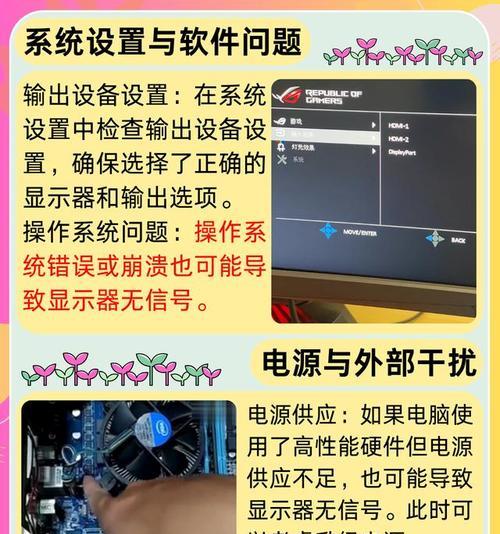
四、软件诊断与故障排除
在排除了物理连接和硬件问题后,电脑系统内部的软件问题也有可能导致显示器不亮。
1.系统诊断工具:使用电脑自带的硬件诊断工具,或者第三方软件来检测显示器和显卡的状态。
2.更新显卡驱动:有时候,驱动程序的问题也会导致显示器不亮。可以尝试更新或回滚显卡驱动。
3.检查系统设置:确保操作系统没有将显示设置错误配置,例如分辩率设置过高导致无法显示。
五、深入排查与维修
如果以上步骤都无法解决显示器不亮的问题,可能需要更深入的检查才能找出问题。
1.请专业人员帮助:如果自己无法确定问题所在,最好请专业的技术人员来检查。
2.检查电脑内部连接:打开电脑机箱,检查是否有其他硬件松动,如内存条、硬盘等。
3.考虑更换零件:如果电脑内部电路或零件(如电源供给模块)损坏严重,可能需要更换。
显示器不亮的原因多种多样,从简单的设置问题到复杂的硬件故障都可能导致这一现象。通过一步一步的检查和排除,大多数问题可以得到解决。本文提供了全面的故障排查步骤,帮助你了解显示器不亮可能的原因,并引导你通过简单的操作进行初步的故障排除。希望这些信息能够对遇到显示器问题的你有所帮助。如果问题依然无法解决,请务必咨询或者联系专业的维修服务以获得进一步的帮助。